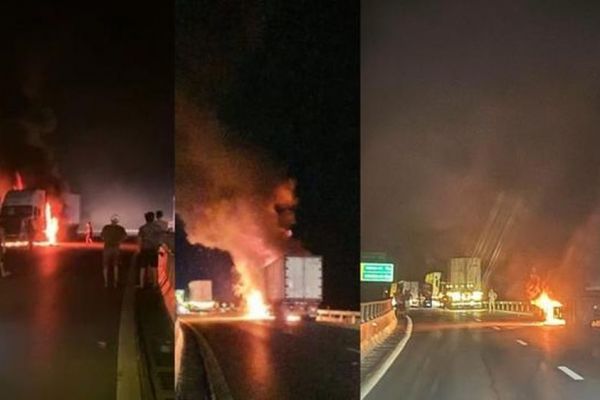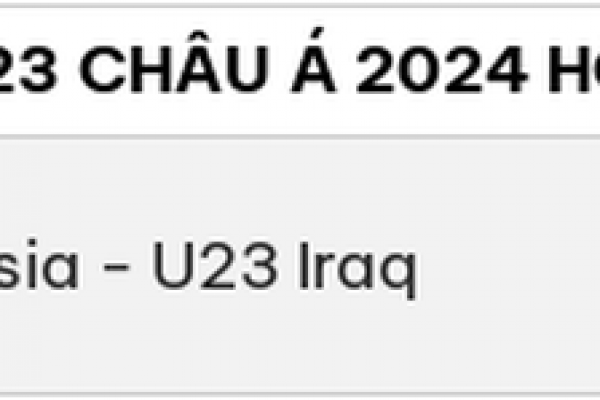Các tính năng ẩn giúp người dùng iPhone dễ dàng hơn. Ảnh: The Street.
Tyler Morgan, cựu nhân viên bán hàng của , thường đăng những thủ thuật dùng iPhone trên mạng xã hội, thu về hàng chục triệu lượt xem.
Ngoài ra, anh còn đưa ra những lời khuyên về cách sửa chữa điện thoại, cũng như nơi tìm mua các phụ kiện rẻ hơn nhiều so với hàng chính hãng Apple.
Giữ nút chụp ảnh để quay video
Khi người dùng cần ghi lại những khoảnh khắc xảy ra tức thời, việc mở điện thoại, truy cập ứng dụng camera và phải vuốt sang chế độ quay video đôi khi không đủ nhanh. Thay vào đó, theo Morgan, ta chỉ cần giữ nút chụp và iPhone sẽ tự động quay video.

Tính năng quay video nhanh này rất quen thuộc với người dùng Instagram. Ảnh: Instagram.
Ngoài ra, khi sử dụng mẹo này, người dùng có thể trượt ngón tay lên hoặc xuống màn hình điện thoại để phóng to hình ảnh, giống tính năng quay trên ứng dụng và Snapchat.
Gõ bàn phím một tay dễ dàng hơn
Người dùng sở hữu các dòng iPhone Pro Max với màn hình lên tới 6,7 inch thường sẽ gặp khó khăn khi đang làm nhiều việc cùng một lúc và chỉ có một tay để trả lời tin nhắn.

Cách truy cập bàn phím một tay trên iPhone. Ảnh: Apple Insider.
Morgan đã tiết lộ một mẹo giúp người dùng gõ bàn phím một tay dễ dàng hơn. Ta chỉ cần giữ biểu tượng quả địa cầu ở dưới cùng bên trái bàn phím, một bảng chọn ngôn ngữ và biểu tượng cảm xúc sẽ bật lên.
Ở phía dưới cùng sẽ là 3 tùy chọn cho phép người dùng thu nhỏ và đẩy bàn phím sang trái, phải hoặc về giữa để dễ dàng gõ bằng một tay.
Tùy chỉnh ứng dụng nhanh
Bằng cách sử dụng tính năng Haptic touch (cảm ứng xúc giác), người dùng có thể nhanh chóng lựa chọn các tính năng của ứng dụng mà không cần phải vào mục cài đặt.
Ta chỉ cần nhấn giữ vào biểu tượng của ứng dụng cần chỉnh sửa để sử dụng tính năng này.

Truy cập nhanh các tùy chọn trong cài đặt bằng Haptic touch. Ảnh: Pocketlint.
Mỗi ứng dụng sẽ hiển thị những tùy chọn khác nhau. Ví dụ như app “Đồng hồ” sẽ hiển thị tùy chọn hẹn giờ, đặt báo thức; với app Đèn pin là điều chỉnh độ sáng hay trên app camera là chọn chụp ảnh selfie hoặc quay video.
Dùng thanh tìm kiếm làm phép tính
Nhờ mẹo tiếp theo của Morgan, khi cần tính toán nhanh, người dùng sẽ không phải lướt tìm ứng dụng máy tính khi cần tính toán nhanh.

Giao diện tính toán trên thanh tìm kiếm. Ảnh: Macrumor.
Theo Morgan, ta có thể làm các phép tính từ đơn giản đến phức tạp trên ngay thanh tìm kiếm của iPhone. Người dùng chỉ cần bật thanh tìm kiếm trên điện thoại bằng cách vuốt xuống sau khi mở khóa màn hình.
“Ví dụ, nếu bạn nhập 8*5 vào thanh tìm kiếm, iPhone sẽ tự động hiển thị kết quả 40 ở trên cùng màn hình”, Morgan giải thích trong video.
Lắc để hoàn tác
Tính năng “Lắc để Hoàn tác” giúp người dùng sửa văn bản nhập sai hoặc khôi phục thông tin lỡ xóa nhầm. Đây được coi như tổ hợp phím “Ctrl + Z” dành cho iPhone.

Các video của Morgan đạt hàng chục triệu lượt xem trên mạng xã hội. Ảnh: Tyler Morgan.
Tính năng này cho phép người dùng hoàn tác ở bất kỳ giao diện nhập văn bản nào của iPhone bằng cách lắc nhẹ điện thoại.
“Nếu bạn vô tình xóa thứ gì đó, bạn luôn có thể lắc điện thoại của mình và nó sẽ cung cấp cho bạn tùy chọn hoàn tác nó', Morgan cho biết.
Để sử dụng tính năng này, ta truy cập Cài đặt > Trợ năng > Cảm ứng sau đó bật “Lắc để hoàn tác”.
Việt Anh